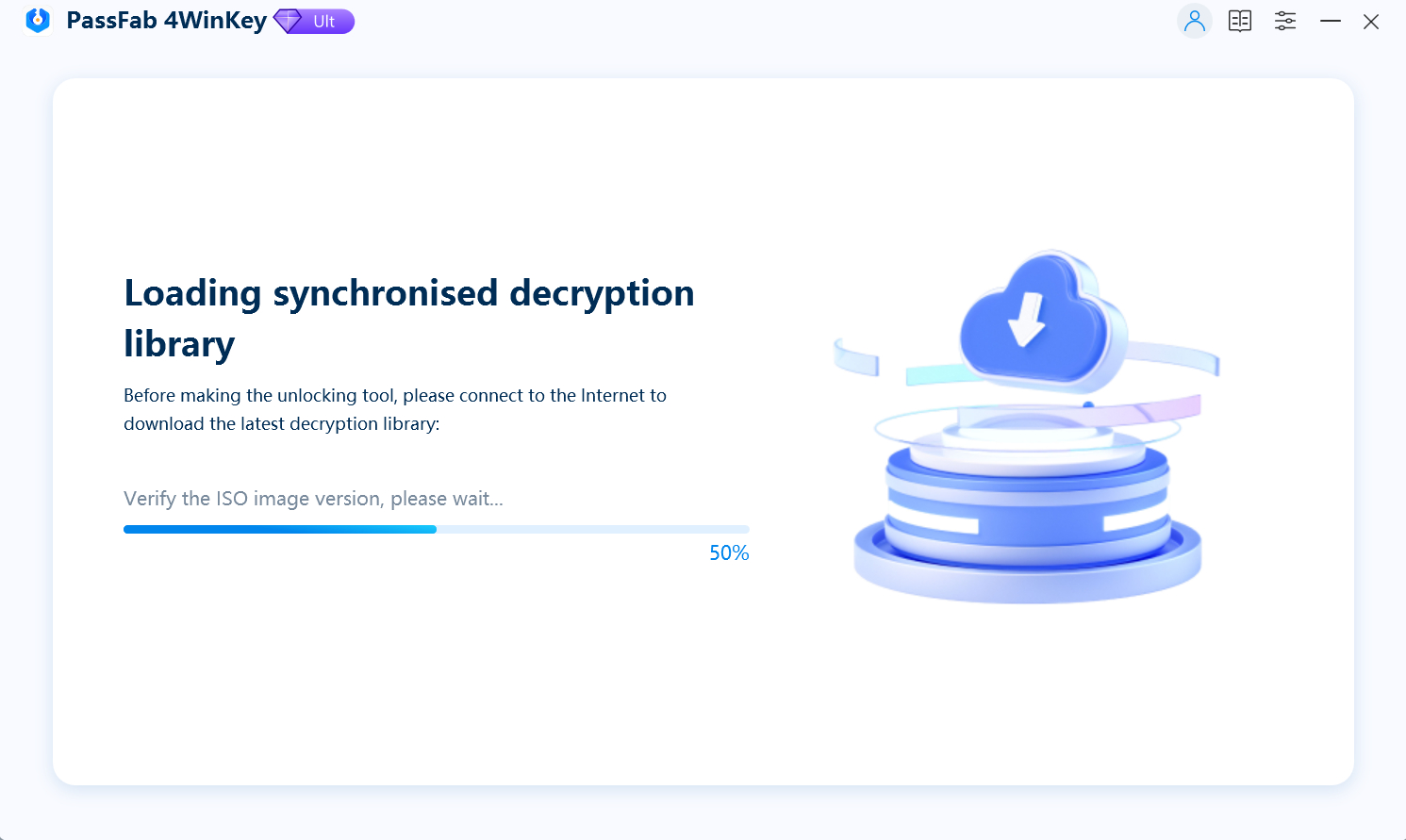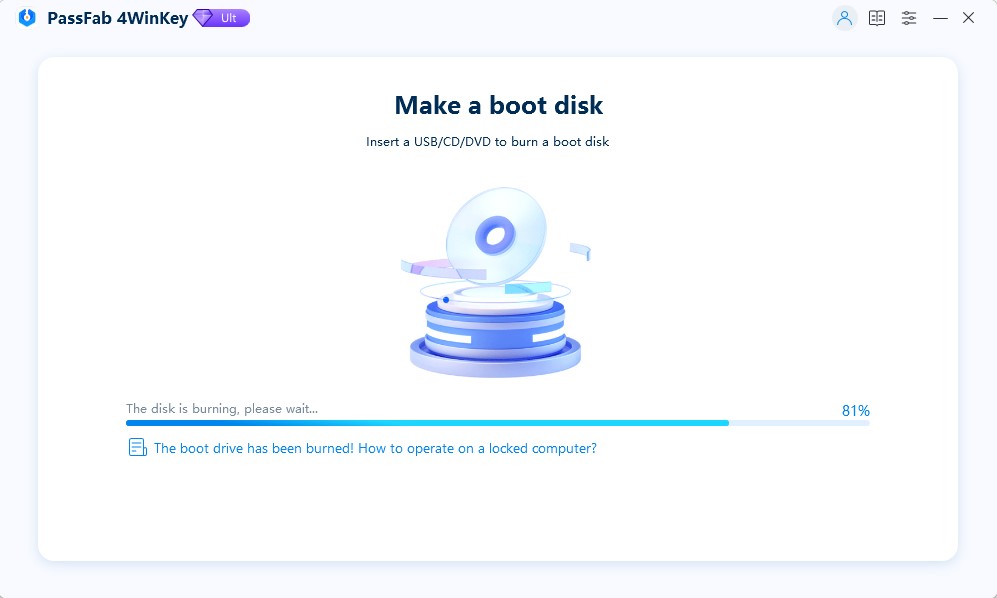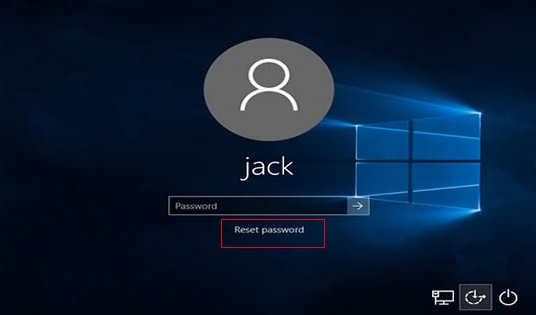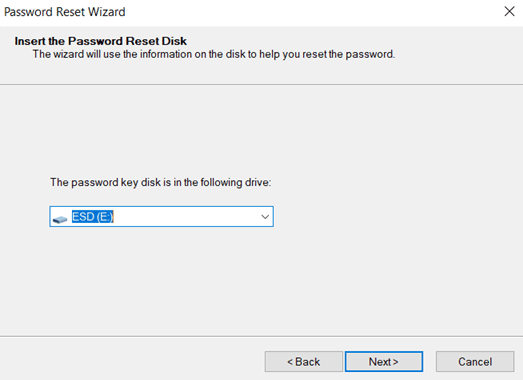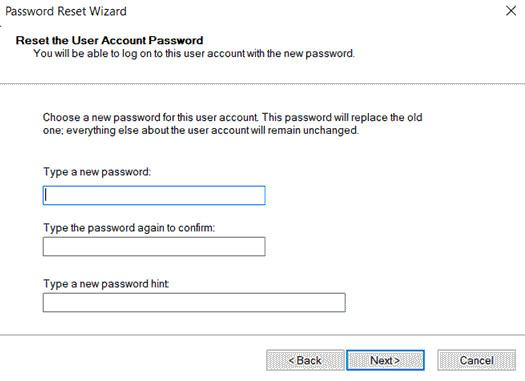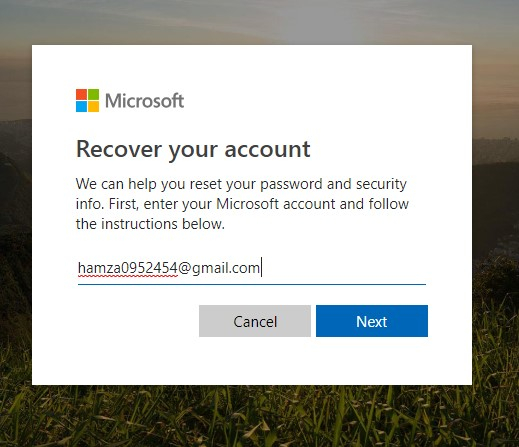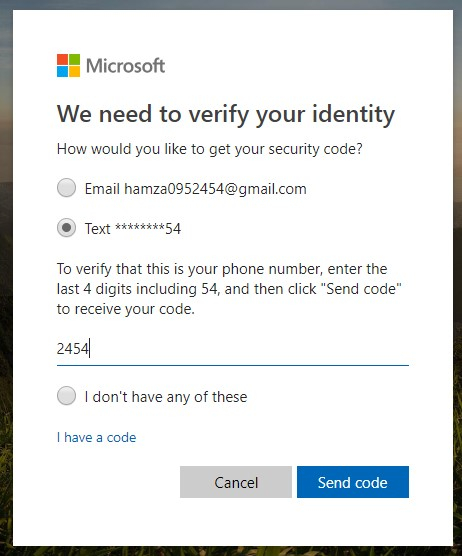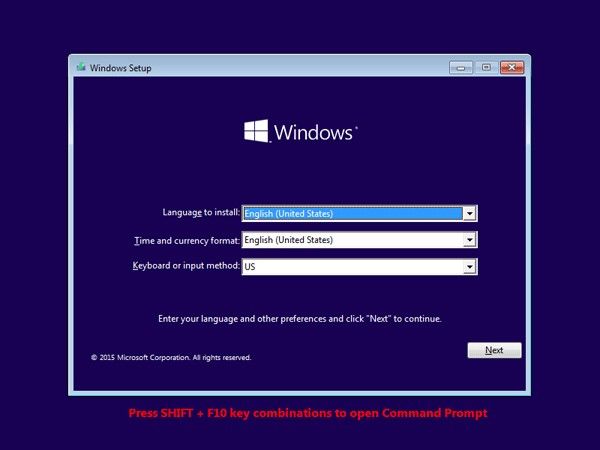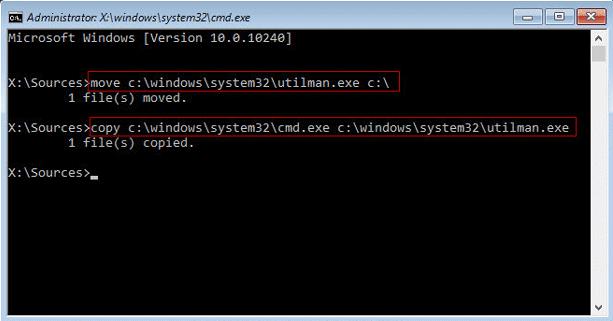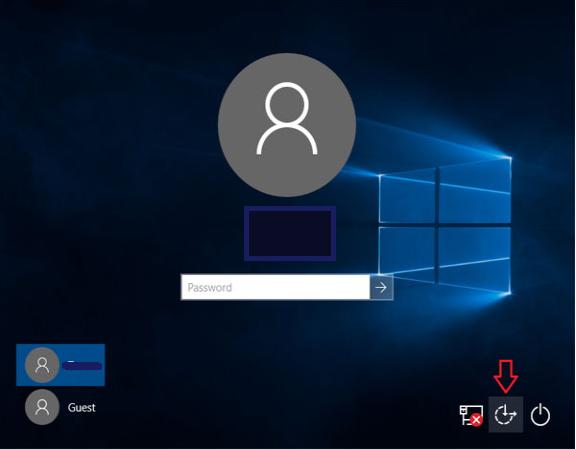"J'ai deux comptes sur mon PC. L'un est un compte utilisateur et l'autre est un compte administrateur. J'ai besoin d'accéder au compte admin pour certains paramètres, mais malheureusement, j'ai oublié le mot de passe admin Windows 10. Je veux savoir comment réinitialiser le mot de passe administrateur ? Veuillez m'aider !
Le compte administrateur est utilisé pour administrer et accéder aux paramètres privilégiés de votre PC. Il est généralement caché aux utilisateurs afin de le sécuriser. Les utilisateurs normaux ne le voient pas ou ne peuvent pas y accéder. La plupart des gens définissent un mot de passe pour le compte administrateur. Parfois, nous oublions le mot de passe car nous ne nous connectons pas souvent. Dans cet article, nous allons voir différentes façons de réinitialiser le mot de passe administrateur Windows 10. Suivez le guide suivant pour revenir à votre compte administrateur sur Windows 10.
Partie 1 : Réinitialiser le mot de passe administrateur oublié sur Windows 10 avec l'outil de réinitialisation de mot de passe Windows
Partie 2 : Réinitialiser le mot de passe administrateur Windows 10 via le disque de réinitialisation de mot de passe
Partie 3 : Réinitialiser le mot de passe administrateur oublié de Windows 10 en ligne
Partie 4 : Réinitialiser le mot de passe administrateur local de Windows 10 via CMD
Partie 1 : Réinitialiser un mot de passe administrateur oublié sur Windows 10 avec l'outil de réinitialisation de mot de passe Windows
La réinitialisation du mot de passe du compte administrateur est risquée car vous pourriez finir par perdre vos données ou désinstaller Windows, ou réinitialiser votre PC en usine. Si vous avez oublié le mot de passe administrateur de Windows 10, il est préférable d'utiliser l'outil de réinitialisation du mot de passe Windows PassFab 4WinKey.
PassFab 4WinKey est un logiciel exclusivement conçu pour vous aider à résoudre tous les problèmes liés aux mots de passe sur votre PC. Ce logiciel est un paquet complet qui vous permet non seulement de réinitialiser les mots de passe, mais aussi de créer/supprimer les comptes et de supprimer le mot de passe de tout compte en quelques étapes simples. Si vous voulez utiliser cet outil incroyable pour réinitialiser le mot de passe admin Windows 10, téléchargez-le ici et utilisez-le comme suit :
Téléchargez, installez et lancez PassFab 4WinKey sur n'importe quel PC.

Branchez le lecteur USB et choisissez-le dans la liste. Cliquez sur Suivant.

Laissez les instructions brûler sur le disque et débranchez-le une fois terminé.

Branchez la clé USB dans le PC verrouillé et redémarrez-le. Et appuyez sur la touche de démarrage pour accéder au menu de démarrage.
Définissez votre périphérique USB sur la priorité et appuyez sur F10 pour enregistrer les paramètres. Choisissez le système Windows et cliquez sur Suivant.

- Choisissez le compte pour lequel vous voulez réinitialiser le mot de passe. Pendant ce temps, choisissez l'option Réinitialiser le mot de passe du compte dans la liste et cliquez sur Suivant.
Saisissez le nouveau mot de passe et cliquez sur Réinitialiser.

Entrez le nouveau mot de passe pour vous connecter à votre compte administrateur lorsque votre PC redémarre. C'est le meilleur moyen, mais aussi le plus recommandé, de réinitialiser le mot de passe administrateur de Windows 10.
Partie 2 : Réinitialiser le mot de passe administrateur Windows 10 via le disque de réinitialisation de mot de passe
Le disque de réinitialisation de mot de passe est une autre des méthodes les plus simples que vous pouvez suivre si vous avez oublié le mot de passe administrateur Windows 10. Vous n'avez pas besoin d'installer des outils tiers, mais un disque de réinitialisation de mot de passe pré-créé pour suivre cette méthode.
Chaque fois que vous définissez un nouveau mot de passe sur votre appareil, il est toujours recommandé de créer un disque de réinitialisation de mot de passe et de le stocker dans un endroit sûr, car n'importe qui peut l'utiliser pour accéder à votre appareil. Si vous avez un disque de réinitialisation de mot de passe, voici comment réinitialiser le mot de passe administrateur sur Windows 10 :
- Branchez le disque de réinitialisation du mot de passe.
- Sur l'écran de connexion, saisissez un mot de passe aléatoire et appuyez sur Entrée.
Un lien Réinitialiser le mot de passe apparaît. Cliquez dessus.

Lorsque l'assistant de réinitialisation du mot de passe apparaît, cliquez sur Suivant.

Choisissez votre disque de réinitialisation de mot de passe dans les options et cliquez sur Suivant.

- Entrez le nouveau mot de passe, confirmez-le et cliquez sur Suivant.
Cliquez sur Terminer pour terminer le processus.

Vous avez réinitialisé le mot de passe administrateur de Windows 10. Utilisez le nouveau mot de passe pour vous connecter au compte, et n'oubliez pas de recréer le disque de réinitialisation du mot de passe.
Partie 3 : Réinitialiser le mot de passe administrateur oublié de Windows 10 en ligne
Les versions récentes de Windows vous permettent d'intégrer vos comptes utilisateurs locaux au compte Microsoft en ligne que vous pouvez utiliser pour vous connecter à votre PC. Le compte Microsoft rend votre PC plus sûr car il nécessite certaines validations. Si vous aviez lié le compte Microsoft au compte Admin, vous pourriez l'utiliser pour réinitialiser le mot de passe de votre compte Windows comme suit :
- Ouvrez le navigateur sur n'importe quel autre PC et allez sur account.live.com
Saisissez votre adresse électronique ou le numéro de téléphone que vous avez défini sur votre compte verrouillé.

Vérifiez vos données.

- Saisissez le nouveau mot de passe.
Saisissez à nouveau le nouveau mot de passe et cliquez sur Suivant pour réinitialiser le mot de passe.

Le mot de passe de votre compte Microsoft sera réinitialisé une fois que vous aurez terminé le processus. Connectez-vous au compte administrateur en utilisant votre compte Microsoft.
Partie 4 : Réinitialiser le mot de passe de l'administrateur local de Windows 10 via CMD
Une invite de commande est un endroit où nous pouvons accéder à tous les paramètres internes et externes de notre ordinateur par le biais de commandes. Vous pouvez également l'utiliser pour réinitialiser le mot de passe admin Windows 10, mais cette méthode n'est pas recommandée pour les personnes non techniques car elle modifie les paramètres internes de votre PC. Pour modifier le mot de passe du compte admin à partir de l'invite de commande, vous avez besoin du support d'installation de Windows. Une fois que vous avez obtenu un disque d'installation de Windows, suivez les étapes suivantes.
- Démarrez votre ordinateur via le support d'installation Windows.
Appuyez simultanément sur Shift + F10 lorsque vous voyez l'écran suivant :

Lorsque la fenêtre d'invite de commande apparaît, tapez la commande suivante, en remplaçant C:/ par le lecteur dans lequel votre Windows est installé. Appuyez sur la touche Entrée.
move C:\windows\system32\Utilman.exe c:\
De nouveau, tapez la commande suivante et appuyez ensuite sur Entrée :
Copy C:\windows\system32\cmd.exe c:\windows\system32\utilman.exe

Retirez le support d'installation et redémarrez votre PC en tapant wpeutil reboot. Appuyez sur la touche Enter.

- Branchez le lecteur amorçable et laissez votre système démarrer à partir de la mémoire du système.
Lorsque l'écran de connexion apparaît, cliquez sur l'icône du Centre de facilité d'accès.

Vous verrez apparaître la fenêtre d'invite de commande.
Tapez la commande de réinitialisation du mot de passe et appuyez sur Entrée.
Entrez le nom d'utilisateur et le nouveau mot de passe pour réinitialiser le mot de passe.
net user "nom d'utilisateur" "mot de passe"

- Redémarrez votre PC une fois de plus.
Vous avez maintenant changé le mot de passe de votre compte admin via CMD avec succès. Vous pouvez utiliser cette méthode pour réinitialiser le mot de passe admin de Windows 10 ou de tout autre compte.
Mot de la fin :
Getting stuck on the login screen is the worst thing ever. We get frustrated when we have forgot admin account password on Windows 10 or other Windows versions. However, there are several ways to get access back to your PC without losing the data. In this article, we have discussed four of the best methods to reset admin password Windows 10.
Trois de ces méthodes sont les méthodes intégrées, et la dernière est l'utilisation de l'outil de réinitialisation du mot de passe Windows, c'est-à-dire PassFab 4WinKey. PassFab 4WinKey est le meilleur outil sur le marché qui vous permet de résoudre tous les problèmes liés aux mots de passe et aux comptes d'utilisateur Windows à l'aide d'une interface graphique simple, attrayante et conviviale. Nous espérons que vous trouverez la solution dans notre guide et que vous réinitialiserez le mot de passe administrateur Windows 10 avec succès !